Schrijver:
Charles Brown
Datum Van Creatie:
3 Februari 2021
Updatedatum:
28 Juni- 2024

Inhoud
Het verplaatsen van uw persoonlijke gegevens van de ene computer naar de andere kan een tijdrovend proces zijn. Er is altijd de mogelijkheid dat u een belangrijke map of bestand mist. Dit geldt ook voor het kopiëren van Internet Explorer-bladwijzers die Favorieten worden genoemd. Ze opnieuw maken in IE kan erg vervelend zijn, dus kopieer de bladwijzers van de ene computer naar de andere om de gegevensintegriteit te waarborgen.
Stappen
 1 Start Internet Explorer.
1 Start Internet Explorer. 2 Tik op Favorieten (de knop is gemarkeerd met een gele ster) en tik vervolgens op de pijl naast de knop Toevoegen aan Favorieten.
2 Tik op Favorieten (de knop is gemarkeerd met een gele ster) en tik vervolgens op de pijl naast de knop Toevoegen aan Favorieten.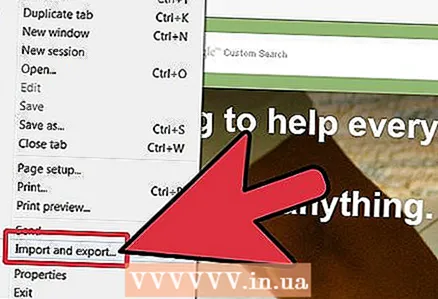 3 Selecteer "Importeren en exporteren" in het menu.
3 Selecteer "Importeren en exporteren" in het menu.- Het venster Import-/exportopties wordt geopend.
 4 Vink "Exporteren naar bestand" aan en klik op "Volgende".
4 Vink "Exporteren naar bestand" aan en klik op "Volgende".- Selecteer wat u wilt exporteren (Favorieten) en klik vervolgens nogmaals op Volgende.
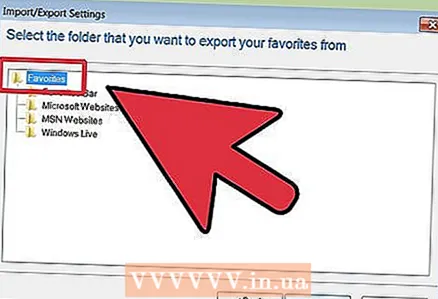 5 Selecteer de map met de bladwijzers die u wilt kopiëren en klik op Volgende.
5 Selecteer de map met de bladwijzers die u wilt kopiëren en klik op Volgende. 6 Geef een locatie op om bladwijzers te exporteren en klik op Exporteren.
6 Geef een locatie op om bladwijzers te exporteren en klik op Exporteren.- U kunt bladwijzers kopiëren naar een USB-flashstation of externe schijf, ze opslaan in een netwerkmap of ze naar uw e-mailadres sturen.
 7 Voltooi het exportproces door op Voltooien te klikken.
7 Voltooi het exportproces door op Voltooien te klikken. 8 Sluit een USB-flashstation of externe harde schijf aan op de USB-poort (of ga naar uw mailbox) en kopieer de geëxporteerde bladwijzers.
8 Sluit een USB-flashstation of externe harde schijf aan op de USB-poort (of ga naar uw mailbox) en kopieer de geëxporteerde bladwijzers. 9 Open Internet Explorer op uw nieuwe computer.
9 Open Internet Explorer op uw nieuwe computer.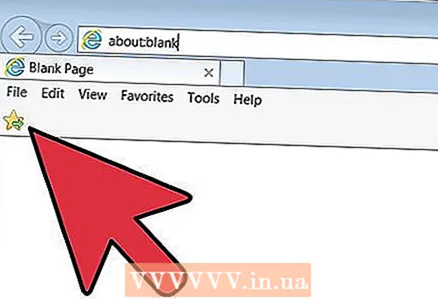 10 Tik op Favorieten (de knop is gemarkeerd met een gele ster) en tik vervolgens op de pijl naast de knop Toevoegen aan Favorieten.
10 Tik op Favorieten (de knop is gemarkeerd met een gele ster) en tik vervolgens op de pijl naast de knop Toevoegen aan Favorieten.- Het venster Import-/exportopties wordt geopend.
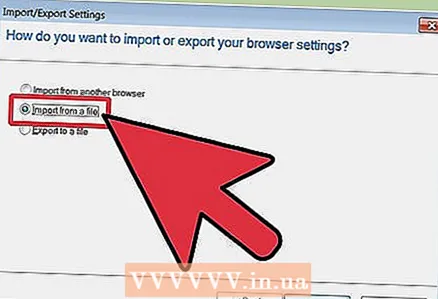 11 Vink "Importeren uit bestand" aan en klik op "Volgende".
11 Vink "Importeren uit bestand" aan en klik op "Volgende". 12 Selecteer "Favorieten" en klik vervolgens op "Volgende".
12 Selecteer "Favorieten" en klik vervolgens op "Volgende". 13 Markeer het bestand met de geëxporteerde bladwijzers en klik op Volgende - Importeren - Voltooien.
13 Markeer het bestand met de geëxporteerde bladwijzers en klik op Volgende - Importeren - Voltooien.
Tips
- U kunt ook bladwijzers importeren vanuit een andere browser op dezelfde computer. Volg de instructies en maak uw keuze wanneer daarom wordt gevraagd.
- U kunt ook feeds en nieuwsgroepen van de ene IE naar de andere exporteren.
Waarschuwingen
- U kunt de map Favorieten niet zomaar van de ene computer naar de andere kopiëren vanuit de map Mijn documenten. U moet de bladwijzers exporteren naar een HTML-bestand en ze vervolgens importeren in IE op de nieuwe computer.
Wat heb je nodig
- Computer
- USB-stick, externe harde schijf, internettoegang



